�ȉ��̎菇�Ńo�b�N�A�b�v�A����сA������Ƃ��s���Ă��������B
�y �o�b�N�A�b�v���@ �z
|
| 1. |
�₳�������h�t�@�C�����OPRO���N�����ăf�[�^�x�[�X���J���܂��B
|
| 2. |
���j���[�o�[�́u�t�@�C���v���u�o�b�N�A�b�v�v���u�S���R�[�h�v��I�����܂��B�u�o�b�N�A�b�v�t�@�C���̍쐬�v�_�C�A���O���\������܂��B
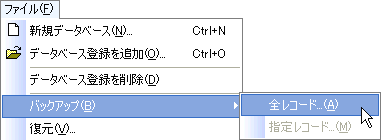
|
| 3. |
�ۑ�����ꏊ��t�@�C������ݒ肵�A�ۑ��{�^�����N���b�N���܂��B
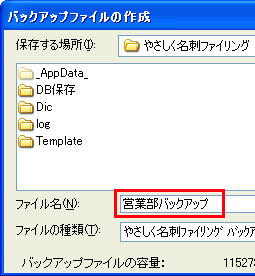
|
| 4. |
�o�b�N�A�b�v�t�@�C���i"�f�[�^��".ymfbk�j���ۑ�����܂��B
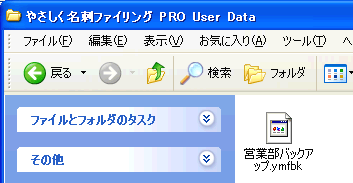 |
�y �������@ �z
|
| 1. |
�₳�������h�t�@�C�����OPRO���N�����܂��B
|
| 2. |
�u�t�@�C���v���j���[���u�V�K�f�[�^�x�[�X�v��I�����A��̃f�[�^�x�[�X���쐬���܂��B
|
| 3. |
�u�t�@�C���v���j���[���u�����v��I�����܂��B
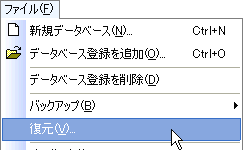
|
| 4. |
�u���݊J���Ă���f�[�^�x�[�X���̑S�Ẵf�[�^�͍폜����܂���낵���ł����H�v�ƃ��b�Z�[�W���\������܂��̂ŁA�uOK�v��I�����܂��B
|
| 5. |
��������t�@�C���iymfbk�t�@�C���j��I�����A�u�J���v�{�^�����N���b�N���܂��B
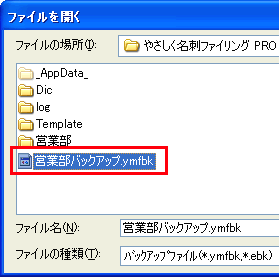
|
| 6. |
�o�b�N�A�b�v�����f�[�^����������܂��B
���o�^�ς݂̃f�[�^�x�[�X���J������Ԃŏ�L������Ƃ��s���ƁA�o�b�N�A�b�v�����f�[�^�݂̂����������ׁA���̊J���Ă����f�[�^���폜����܂��̂ł����ӂ��������B |